ここから本文です。
ソフトウェアダウンロード
ステップ 4.アップデ−トの実施
下記の手順でHC-X1000 のファームウェアのアップデートを行ってください。
ファームウェアの更新方法
- 「ステップ3」でアップデートファイルをコピーしたSDメモリーカードを本機に挿入します。必ず、SDスロット1にSDカードを挿入してください。
* 本機:HC-X1000

- ACアダプターを接続して電源をオンしてください。



- メニュー:「その他の設定」→「アップデート」
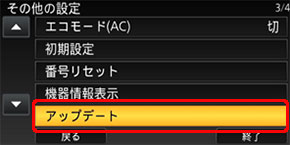
- バージョンを確認して、「決定」を押してください。
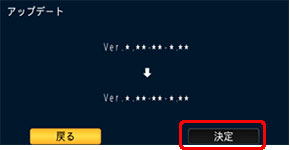
- .メッセージを確認して、「はい」を押してください。
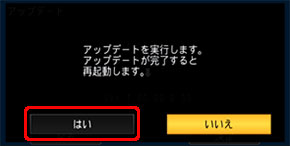
- 動作表示ランプが赤色点滅しはじめたら、しばらくお待ちください。約30秒後に、自動的に再起動します。
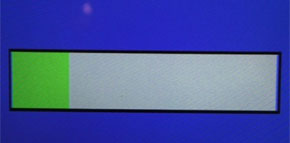
- 「アップデートが成功しました」のメッセージが表示されたら「OK」を押してください。
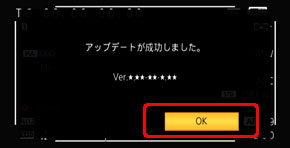
- ファームウェアの更新は完了です。
正常のファームウェアが更新されたか確認を行います。
【確認方法】
- 本機を撮影モードで起動する
- MENU:「その他の設定」→「機器情報表示」
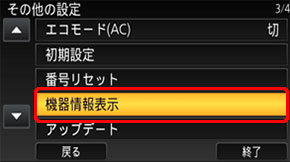
- バージョン表示が「Ver.1.24」になっていれば正常に終了しています。

※ファームウェアアップデート用のデータが入ったままのSDメモリーカードを、本デジタルビデオカメラで使用した場合、記録枚数の減少や本体の故障の原因になります。アップデートにご使用になったSDメモリーカードは、ファームウェアの更新後に、必ず、「ファームウェアアップデート用のデータ」を削除するか、または、フォーマットしてください。
※フォーマットを行うと、プロテクトされた画像も含めてすべてのデータは元に戻す事ができません。よく確認してからフォーマットしてください。
以上で「アップデ−ト」は完了です。
|
